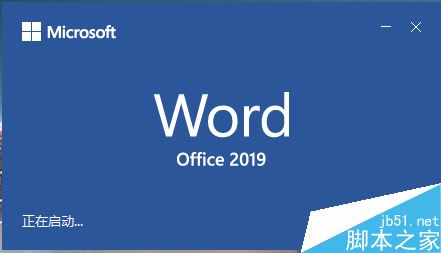word2019怎么设置默认字体?word2019默认字体设置教程
发布时间:2022-03-11 09:50:01 作者:手工客
word2019怎么设置默认字体?这篇文章主要介绍了word2019默认字体设置教程,需要的朋友可以参考下
如果在编辑文档时,每次都设置使用自己喜欢的字体就太麻烦了,我们可以将某个字体设置为默认的字体的,下面来看一下是如何设置的。

word2019默认字体设置教程
我们先打开一个空白的文档,或编辑一个已存在的文档也可以。
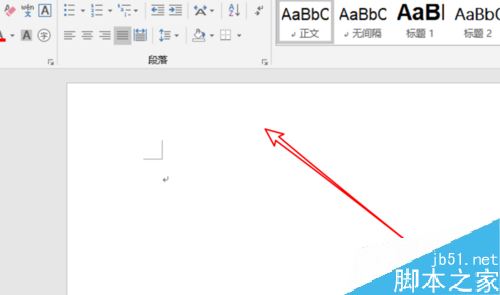
接着右键点击文档,点击右键菜单上的「字体」。
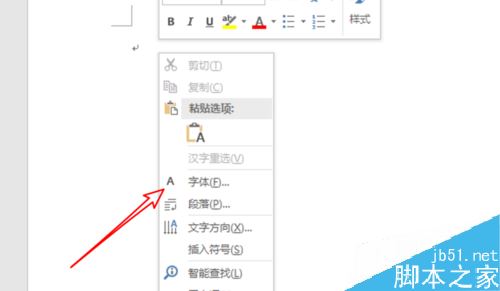
打开了字体设置窗口后,在这里可以选择自己喜欢的字体。
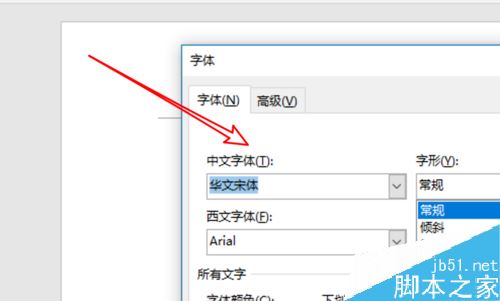
点击下拉框,选择要默认使用的一个字体。
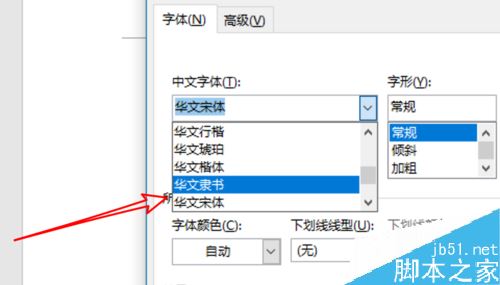
除了字体外,还可以设置好字形和字号。
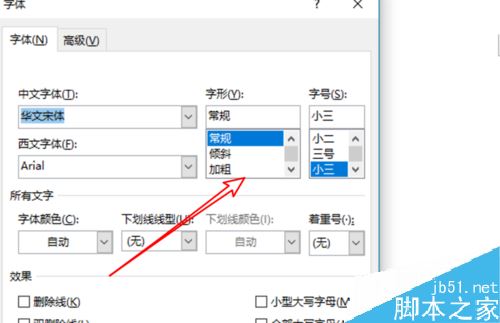
都设置好后,点击下方左边的「设为默认值」按钮。
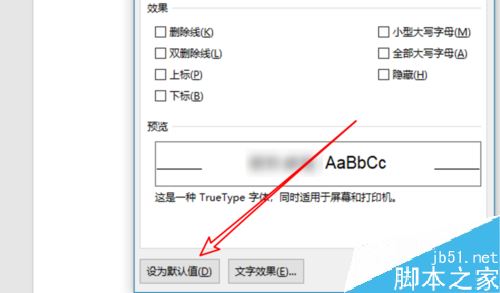
在弹出的确认窗口上,我们点击选中第二项,应用于所有的文档。
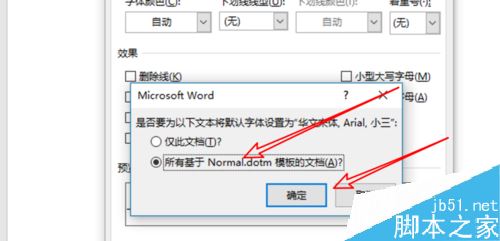
推荐阅读:
word 2019怎么设置文档自动保存时间?
Word 2019怎么进行全文翻译?Word 2019全文翻译教程
word 2019如何设置分栏、分割线?word 2019分栏及分割线设置方法
以上就是本篇文章的全部内容了,希望对各位有所帮助。如果大家还有其他方面的问题,可以留言交流,请持续关注手工客!
相关文章
-

Excel2019怎么修改默认字体?Excel2019默认字体修改教程
Excel2019怎么修改默认字体?这篇文章主要介绍了Excel2019默认字体修改教程,需要的朋友可以参考下12-24 -

word2019如何恢复默认菜单?word2019重置菜单教程
很多网友问word2019如何恢复默认菜单?这篇文章主要介绍了word2019重置菜单教程,需要的朋友可以参考下11-23 -
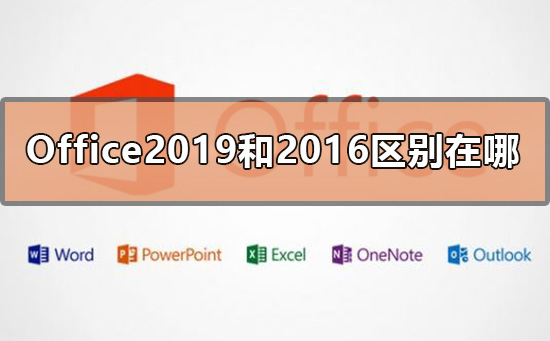
office2019和office2016哪个好用 office2019和office2016区别对比
有很多小伙伴,很纠结不知道要下载Office2019还是2016,不知道两者区别到底在哪?本文就主要来分析一下Office2019和2016的区别,让大家也更加清楚的了解一下,希望能够帮助到大家11-10 -

word2019怎么设置自动保存?word2019自动保存设置教程
word2019怎么设置自动保存?这篇文章主要介绍了word2019自动保存设置教程,需要的朋友可以参考下12-09 -
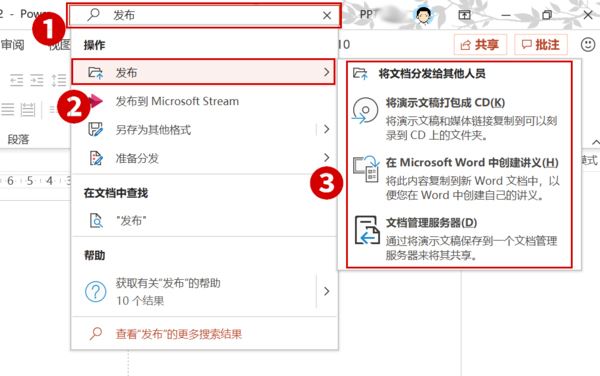
PPT2019文本编辑有什么技巧 Office2019 PPT找不到发布命令的解决方法
PPT2019文本编辑有什么技巧?Office2019 PPT找不到发布命令怎么办?下文中为大家带来了Office2019 PPT找不到发布命令的解决方法和文本操作技巧分享,感兴趣的朋友不妨阅读下文内容,参考一下吧02-11